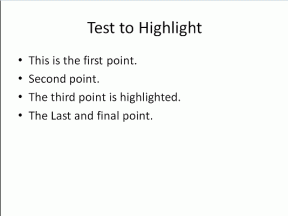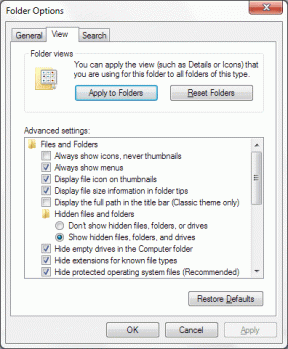Audacity でオーディオからエコーを削除する方法
その他 / / April 03, 2023

新しいポッドキャストを録音している場合でも、次の YouTube ビデオを撮影している場合でも、留意すべき点がいくつかあります。 たとえば、背景や全体的な設定に注意を払わないと、録音に不要なエコーやノイズが含まれる可能性があります。 幸いなことに、この記事を読むだけで、オーディオ Audacity からエコーを除去し、リバーブ Audacity を減らすことができます。 したがって、最後まで読んで、Audacity エコー リダクションの方法を学んでください。

目次
- Audacity でオーディオからエコーを削除する方法
- オーディオエコーの原因は?
- オーディオからエコーを除去できますか?
- オーディオを録音するときにエコーを取り除くにはどうすればよいですか?
- Audacity でエコーが聞こえるのはなぜですか?
- Audacity でオーディオからエコーを削除する方法は?
Audacity でオーディオからエコーを削除する方法
さらに読み進めて、Audacity でオーディオからエコーを削除する手順を詳細に説明し、理解を深めるための有用な図を示します。
オーディオエコーの原因は?
音声録音でのエコーは、ブルームーンに一度の現象だと思うなら、あなたは間違っています. これは、歌手であろうとラッパーであろうと、すべてのボイス レコーダーにとって最大の敵の 1 つです。 以下は、エコー インの最も一般的な原因です。 オーディオ録音:
- 何かが 間違い あなたと 設定.
- あなたの マイクがデバイスのスピーカーに近すぎる、重複したサウンドが発生する可能性があります。
- あなたが持っている 適切な吸音要素を使用していない レコーディングルームにて。
- あなたは 良質のマイクを使用していない 録音用。
- 悪天候 状況により、録音が中断されています。
また読む: Siri の音がおかしいのはなぜですか?
オーディオからエコーを除去できますか?
はい、Audacity のオーディオからエコーを削除できます。 しかし、それは子供の遊びではなく、一部のユーザーにとっては少しトリッキーです. 詳細な方法を学ぶために読み続けてください。
オーディオを録音するときにエコーを取り除くにはどうすればよいですか?
オーディオの録音中にエコーを避けたい場合は、部屋を柔らかくする必要があります。 素人の言葉で、試してみてください 音を吸収できるものをもっと持ってきてください. 例えば、 ブランケット、クッション、寝袋 予算にやさしいオプションです。
Audacity でエコーが聞こえるのはなぜですか?
Audacity のサウンド レコーディングでエコーが聞こえる理由はいくつか考えられます。 しかし、最も一般的なのは、おそらくあなたが聞いていることです サウンドカードからの信号 とソフトウェアからの同じ信号 配達のわずかな遅れ.
Audacity でオーディオからエコーを削除する方法は?
Audacity でオーディオからエコーを除去するために使用できるいくつかの方法を見てみましょう。
方法 1: Audacity のノイズを減らす
1. 開く 大胆さ PC またはラップトップのアプリ。
2. を選択 希望の部分録音の エコーを削除する必要がある場所から、 効果 トップバーからタブ。

3. 今、クリックしてください ノイズの除去と修復 > ノイズ減少.
![[ノイズの除去と修復] をクリックし、[ノイズ リダクション] を選択します。](/f/d5ab446f261fc47b2290574fd33ef3b8.png)
4. 次に、をクリックします ノイズ プロファイルを取得 ウィンドウを自動的に閉じます。

5. もう一度、クリックしてください 効果 > ノイズリダクション値を変更します。
ノート: ザ・ ノイズリダクションスライダー バックグラウンド ノイズをどの程度削減するかを正確に制御します。 同様に、 感度コントロール どのくらいのノイズが除去されるか 周波数スムージング 間に留まらなければならない 音声コンテンツの場合は 1 ~ 6.
![[OK] をクリックします。 オーディオ Audacity からエコーを除去する](/f/7e7ee17a07804dcc735b80ef769efe18.png)
6. クリックOK 変更を保存します。
また読む: Windows 10 で Audacity の遅延を修正する方法
方法 2: Noise Gate でエコーを除去する
以前のノイズ リダクション方法で希望の結果が得られなかった場合は、この方法を試して Audacity でエコーを減らすことができます。 この方法では、微妙な調整で他の側面をより適切に制御できます。
1. あなたの選択 追跡 そしてクリック 効果.

2. クリック ノイズの除去と修復 > ノイズゲート…

3. プレビューを使用する 設定の調整 そしてクリック OK 調整に満足したら。
方法 3: コンプレッサーを調整する
Audacity のコンプレッサー機能を使用すると、オーディオ レベルを同じレベルにすることができますが、クリッピングすることはありません。 これは、リバーブの大胆さを減らすのに役立つ可能性があります。
1. あなたの選択 追跡 をクリックし、 効果 タブ。
2. 次に、に行きます ボリュームと圧縮>コンプレッサー…

3. 調整する ノイズフロア値 それがあなたに合っているかどうかを確認する 望ましい結果.
ノート:調整して遊ぶこともできます スレッショルド、レシオ、アタックタイム、リリースタイム.

方法 4: ハイパス フィルターとローパス フィルターを調整する
こもった音を扱っている場合は、低周波数を調整して、高周波数の音が自動的に強調されるようにすることができます。 同様に、ローワー パス フィルターは、高音をターゲットにして低周波数を強調するのに役立ちます。 これを調整するには:
1. あなたの選択 追跡 そしてクリック 効果.
2. 案内する EQ とフィルター> ハイパスフィルター また ローパスフィルタ に 調整バー あなたの好みに応じて。

また読む: 22最高の無料ポッドキャスト録音ソフトウェア
方法 5: プラグインを使用する
を使用して Audacity エコー リダクションを実行することもできます。 ノイズゲートプラグイン. そのためには、詳細なガイドをご覧ください。 Audacity に Autotune VST プラグインをインストールする方法. 初心者にやさしく、前述の方法について知っておく必要があるすべてをカバーしています。
![次のように、GSnap.dll ファイルをコピーして Autotune VST プラグイン フォルダーに貼り付け、[次へ] をクリックします。 オーディオ Audacity からエコーを除去する](/f/29009c6276c28e0c1185442c0b92dabd.png)
おすすめされた:
- 車の後ろに近づきすぎているとは何ですか?
- 匿名ブラウジングに最適なディープ Web ブラウザー トップ 11
- Discordオーディオを録音する方法
- Mac用の11の最高のオーディオ編集ソフトウェア
適切な時間と献身が必要であることは間違いありません。 オーディオ Audacity からエコーを除去する Audacity でリバーブを減らします。 かなり厳しいですが、スキルと忍耐力である程度減らすことができます。 あなたがしなければならないことは、さまざまな値と効果を調整し、何がエコー低減に役立つかを確認することです. 記事を作成してほしい他のトピックについての質問や提案をお知らせください。 以下のコメントセクションにそれらをドロップして、私たちに知らせてください.